Como Desbloquear Pop-Up: Siga o Passo a Passo Simples no Computador!
Conteúdo [Esconder]
Nem todos os pop-ups são anúncios ou spam! Embora o Google Chrome bloqueie o aparecimento automático dos pop-ups na tela por padrão, você pode desbloqueá-los tanto de forma definitiva em todos os sites, de modo temporário ou em um site específico. Aprenda a fazer isso no computador e no smartphone!

Desbloquear pop-ups temporariamente
O bloqueio dos pop-ups é indicado pelo ícone Pop-up bloqueado na barra de endereço. Clicando acima desse ícone, o conteúdo daquele pop-up é liberado temporariamente. Mas você pode desbloquear os pop-ups definitivamente.
Como desbloquear pop-ups definitivamente
Para desbloquear pop-ups, siga o passo a passo como manda o Google:
1. Abra o Chrome no PC, clique nos 3 pontinhos na lateral direita do menu superior e em Configurações:
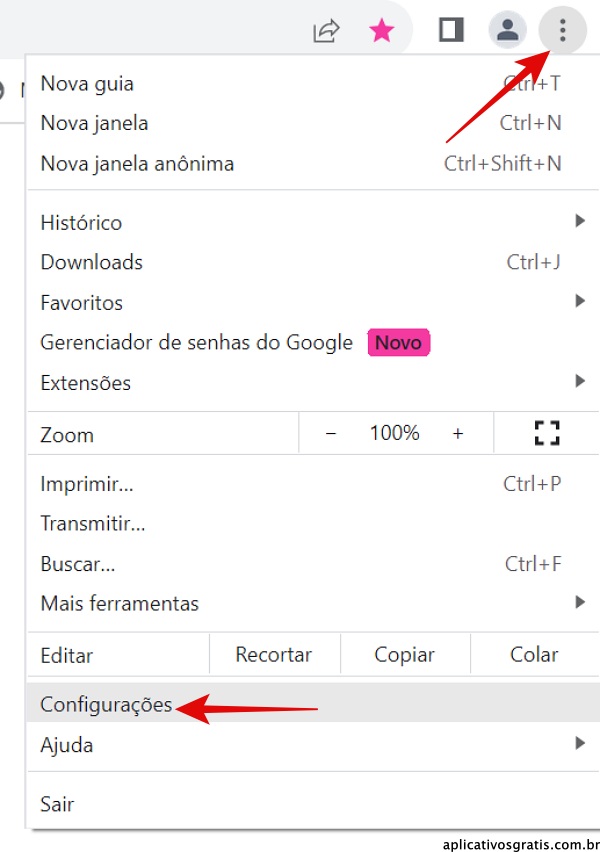
2. Clique em Privacidade e segurança:
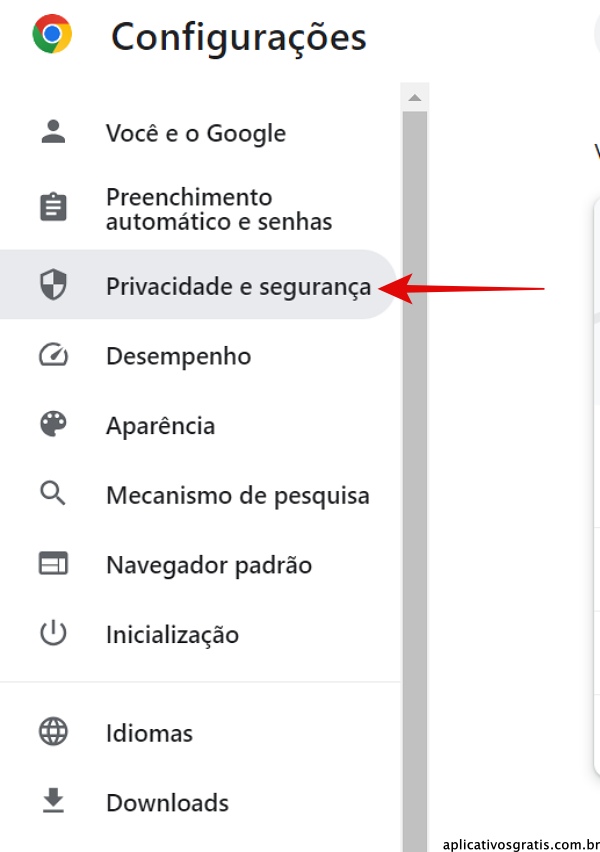
3. Selecione a opção Configurações do site:
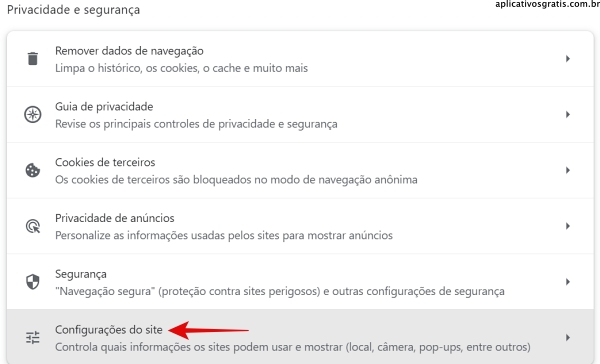
4. Depois clique em Pop-ups e redirecionamentos:
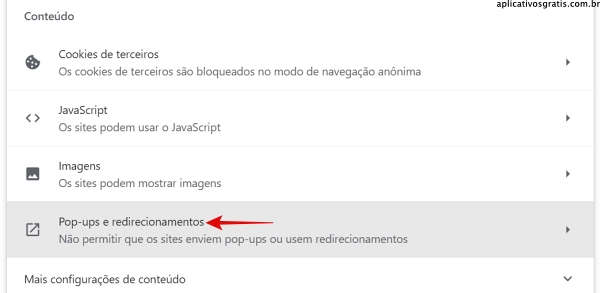
5. Escolha a opção "Os sites podem exibir pop-ups e usar redirecionamentos":
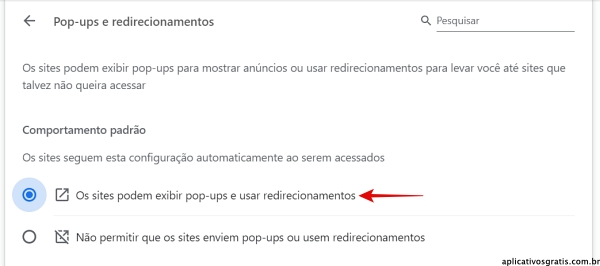
6. Rolando a tela para baixo, você encontrará a seção Comportamentos personalizados, onde você pode escolher configurações personalizadas para cada site:
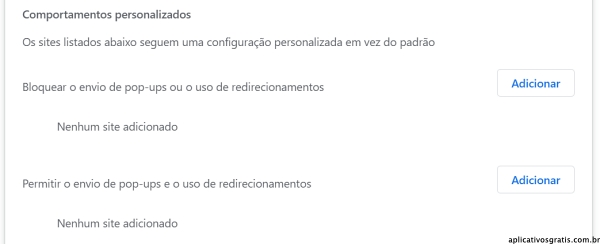
Como permitir pop-ups de um site
Você também permitir os pop-ups específicos de um site indo diretamente na página desejada para alterar as configurações seguindo os seguintes passos:
- Abra o Chrome no computador;
- Acesse a página em que os pop-ups foram bloqueados;
- Clique no ícone de Pop-up bloqueado
na barra de endereço;
- Clique no link do pop-up que você gostaria de ver;
- Selecione a opção "Sempre permitir pop-ups e redirecionamentos do site".
Como desbloquear pop-ups no smartphone
Os pop-ups bloqueados no smartphone podem ser desbloqueados através da mensagem que surge indicando a quantidade de janelas bloqueadas e a opção Sempre mostrar. Assim, o pop-up será aberto toda vez que você entrar na página.
Por que não consigo desbloquear pop-ups?
Sob algumas circunstâncias não é possível alterar as configurações de pop-ups, como se estiver utilizando um dispositivo Chrome no trabalho ou na escola. Mas nesse caso você pode pedir para que o administrador da rede configure o bloqueador de pop-ups para você.
Atualizado em: na categoria: Aplicativos de Senhas e Segurança
Autor: Lívia Calado
Você pode gostar...
-
Como Resetar um Samsung Bloqueado: 5 Métodos Seguros para Desbloquear Samsung!

Saiba como resetar um Samsung bloqueado de 5 formas! É possível resetar um Samsung bloqueado usando a conta Samsung, com o modo de recuperação, entre outras!
[Continue Lendo...] -
Raposo FRP: Pode Remover Conta do Google e Desbloquear o Celular
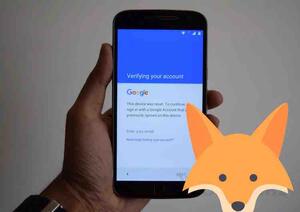
O APK Raposo FRP pode remover conta da Google e desbloquear o celular após o reset de fábrica, garantindo o acesso ao aparelho. Saiba mais sobre o Raposo FRP!
[Continue Lendo...] -
7 Aplicativos de Autenticação para Escolher o Melhor
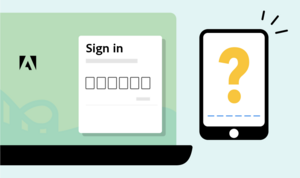
Os aplicativos de autenticação protegem suas contas com verificação em duas etapas. A autenticação dos apps é feita com códigos gerados para dobrar a segurança.
[Continue Lendo...] -
10 Aplicativos de Câmera de Segurança: Use outro smartphone para monitorar!
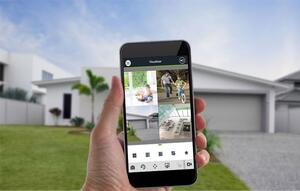
Os aplicativos de câmera de segurança são fáceis de controlar. Confira os 10 melhores aplicativos de câmera de segurança para monitorar ambientes pelo celular.
[Continue Lendo...]
